Idealo Direktkauf: Unterschied zwischen den Versionen
LB (Diskussion | Beiträge) |
|||
| Zeile 7: | Zeile 7: | ||
==Reiter ''Auftragsverwaltung''== | ==Reiter ''Auftragsverwaltung''== | ||
| − | In diesem Bereich werden die importierten Aufträge verwaltet. | + | In diesem Bereich werden die importierten Aufträge verwaltet. Im Reiter ''Importierte Aufträge'' befinden sich die noch nicht zu idealo übertragenen Aufträge. |
| + | |||
| + | Hat ein Auftrag eine Rechnungs- und Lieferscheinnummer - ist also in der Warenwirtschaft vollständig fakturiert - und wird diesem mittels {{link|Trackingnummernimport|Trackingnummernimport}} eine Trackingnummer zugewiesen, kann eine Versandbestätigung an idealo gesendet werden. Ist dies erfolgreich, verschwindet der Auftrag aus dem Reiter ''Importierte Aufträge'' und wandert stattdessen in den Reiter ''Versendete Aufträge''. | ||
[[image:idealo au-verwaltung.png|verweis=]] | [[image:idealo au-verwaltung.png|verweis=]] | ||
| − | |||
| − | |||
| − | |||
| − | |||
| − | |||
| − | |||
| − | |||
| − | |||
| − | |||
| − | |||
| − | |||
| − | |||
| − | |||
| − | |||
| − | |||
| − | |||
| Zeile 49: | Zeile 35: | ||
;Datensätze | ;Datensätze | ||
:Zeigt die Anzahl der Ergebnismenge mit den aktuellen Sucheinstellungen an. | :Zeigt die Anzahl der Ergebnismenge mit den aktuellen Sucheinstellungen an. | ||
| + | |||
| + | |||
| + | ===Buttons am rechten Rand=== | ||
| + | |||
| + | {{button|Beleg-Import}} (am rechten Rand) | ||
| + | :Mit diesem Button kann der Belegimport manuell gestartet werden. | ||
| + | :Es erscheint eine Abfrage, um den Zeitraum der zu importierenden Aufträge festzulegen. | ||
| + | |||
| + | {{button|Versandstatus senden}} (am rechten Rand) | ||
| + | :Diese Funktion sendet die aktuellen Versandstatus der bereits gebuchten Aufträge. | ||
| + | :idealo-Aufträge benötigen zwingend eine Trackingnummer. Diese wird ebenfalls übertragen. | ||
| + | :Ist die Übertragung des Versandstatus eines Auftrages erfolgreich, so wird er vom Reiter ''Importierte Aufträge'' in den Reiter ''Versendete Aufträge'' transferiert. | ||
| + | |||
| + | |||
| + | ===enthaltene Positionen=== | ||
| + | |||
| + | Unter der Auftragsliste befindet sich eine weitere Liste mit den im aktuell markierten Auftrag enthaltenen Positionen. | ||
| + | |||
| + | {{button|Artikel ändern}} | ||
| + | :Wird ein Auftrag importiert, dessen Artikelnummer nicht bekannt ist, wird der in der {{link|#Belegvorgaben|Konfiguration}} hinterlegte Dummy-Artikel eingetragen. | ||
| + | :Mittels dieses Buttons kann der Artikel durch den gewünschten (im System vorhandenen) Artikel ersetzt werden. | ||
| + | |||
| + | |||
| + | |||
Version vom 21. September 2016, 15:37 Uhr
Mit der Schnittstelle zu idealo lassen sich die dort gelisteten verwalten und die dort erstellten (und mittels idealo Direktkauf gezahlten) Belege importieren.
Inhaltsverzeichnis
Reiter Auftragsverwaltung
In diesem Bereich werden die importierten Aufträge verwaltet. Im Reiter Importierte Aufträge befinden sich die noch nicht zu idealo übertragenen Aufträge.
Hat ein Auftrag eine Rechnungs- und Lieferscheinnummer - ist also in der Warenwirtschaft vollständig fakturiert - und wird diesem mittels ❯Trackingnummernimport eine Trackingnummer zugewiesen, kann eine Versandbestätigung an idealo gesendet werden. Ist dies erfolgreich, verschwindet der Auftrag aus dem Reiter Importierte Aufträge und wandert stattdessen in den Reiter Versendete Aufträge.
Datei:Idealo au-verwaltung.png
Suchleiste
Mittels der Suchleiste lassen sich die bereits importierten idealo-Aufträge nach verschiedenen Parametern eingrenzen.
Datei:Idealo au-verwaltung-suche.png
🔍
- Mithilfe dieses Buttons wird die Anzeige der idealo-Aufträge entsprechend der definierten Auswahl aktualisiert.
- Zeitraum von... bis
- Hiermit lässt sich der Zeitraum wählen, aus welchem die Aufträge angezeigt werden.
- Dabei gilt das Datum des Auftragseingangs bei idealo, zu sehen in der Spalte Auftragsdatum.
![]()
![]()
![]()
![]()
- Diese Buttons sind zur Navigarion in der Belegliste da, wobei die äußeren an den Anfang bzw. das Ende springen.
- Datensätze
- Zeigt die Anzahl der Ergebnismenge mit den aktuellen Sucheinstellungen an.
Buttons am rechten Rand
Beleg-Import (am rechten Rand)
- Mit diesem Button kann der Belegimport manuell gestartet werden.
- Es erscheint eine Abfrage, um den Zeitraum der zu importierenden Aufträge festzulegen.
Versandstatus senden (am rechten Rand)
- Diese Funktion sendet die aktuellen Versandstatus der bereits gebuchten Aufträge.
- idealo-Aufträge benötigen zwingend eine Trackingnummer. Diese wird ebenfalls übertragen.
- Ist die Übertragung des Versandstatus eines Auftrages erfolgreich, so wird er vom Reiter Importierte Aufträge in den Reiter Versendete Aufträge transferiert.
enthaltene Positionen
Unter der Auftragsliste befindet sich eine weitere Liste mit den im aktuell markierten Auftrag enthaltenen Positionen.
Artikel ändern
- Wird ein Auftrag importiert, dessen Artikelnummer nicht bekannt ist, wird der in der ❯Konfiguration hinterlegte Dummy-Artikel eingetragen.
- Mittels dieses Buttons kann der Artikel durch den gewünschten (im System vorhandenen) Artikel ersetzt werden.
Reiter Artikellistung
In diesem Bereich werden die bei idealo gelisteten Artikel aufgeführt.
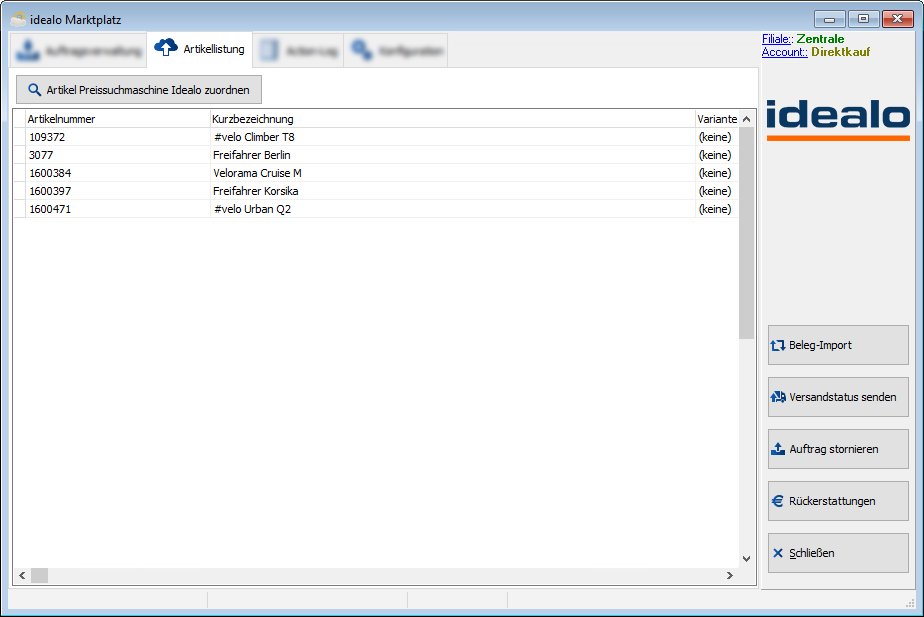
Artikel Preissuchmaschine idealo zuordnen
- Öffnet einen ❯Artikel-Suchdialog und stellt die auf die eingegebenen Parameter zutreffenden Artikel in einer Ergebnisliste dar. Von dieser kann ein Artikel gewählt werden, der anschließend in die Artikellistung eingetragen und beim nächsten Artikelabgleich mit idealo hochgeladen wird. Eine Mehrfachauswahl kann mittels Strg vorgenommen werden.
[Artikelnummer]|-|[Variantennummer] bspw. A1220|-|318
Reiter Konfiguration
Zahlungsarten
Datei:Idealo config-zahlungsarten.png
An dieser Stelle werden die von idealo verwendeten ❯Zahlungsarten mit denen von e-vendo verknüpft.
Verfügbare Zahlungsdienstleister importieren
- Diese Funktion lädt alle vorhandenen (von idealo für den Direktkauf eingesetzten) Zahlungsarten herunter. Diese können anschließend mit e-vendo verknüpft werden.
e-vendo unterstützt aktuell den Zahlungsanbieter Heidelpay nicht. Da die Zahlung allerdings nicht über e-vendo abgewickelt wird, ist es ausreichend, die idealo-Zahlungsart Heidelpay mit der e-vendo-Zahlungsart zu verknüpfen.
Um eine idealo-Zahlungsart mit einer von e-vendo zu verknüpfen, muss die idealo-Zahlungsart mittels Klick auf das Dreieck ▶ ausgeklappt werden. Anschließend kann der blau gefärbte Text e-vendo Zahlart geklickt werden, um in die Zahlungsartenauswahl zu gelangen und eine e-vendo-Zahlungsart mit der idealo-Zahlungsart zu verknüpfen.
Wird anschließend der Auswahldialog bestätigt und die Konfiguration gespeichert, ist die Verkünpfung aktiv.
Bei ab diesem Zeitpunkt importierten idealo-Aufträgen idealo-Zahlungsart mit einer von e-vendo ersetzt, um die Workflow-Einstellungen nutzen zu können.
Belegvorgaben
Datei:Idealo config-belegvorgaben.png
Lagerort für idealo-Direktkauf
- Dieser Button führt in den Auswahldialog für die vorhandenen ❯Lagerorte.
- Damit wird festgelegt, aus welchem Lagerort idealo-Direktkauf-Aufträge abgebucht werden.
Versandart für idealo-Direktkauf
- Diese Funktion lässt eine ❯Versandart für idealo-Direktkauf-Aufträge auswählen.
Default-Zahlart für idealo-Direktkauf
- An dieser Stelle kann die Standard-❯Zahlungsart für Direktkauf-Aufträge gewählt werden.
- Dies gilt für den Fall, dass eine von idealo übermittelte Zahlungsart nicht zugeordnet werden kann.
- Diese Artikelnummer verwenden, wenn Artikel nicht in den Stammdaten vorhanden ist 🔍
- Wird bei einem Auftragsimport ein von idealo übermittelter Artikel nicht in der e-vendo-Datenbank gefunden, wird im Auftrag stattdessen der hier festgelegte Artikel eingefügt. Der Beleg wird dabei gesperrt.
- Im Beleg werden dem Dummy-Artikel die Kurzbezeichnung sowie der Preis des übermittelten Artikels eingetragen.
- Im ❯Reiter Auftragsverwaltung kann der Dummy-Artikel durch den korrekten ersetzt werden.
Vorgaben und Automatisierung
- Durch Aktivierung dieser Checkbox wird der Auftragsimport stündlich im Hintergrund durchgeführt.
- Datum und Uhrzeit des letzten automatischen Imports können zur Kontrolle im rechten Seitenmenü im Reiter Automatisierung überprüft werden.
Zugangsdaten
Datei:Idealo config-zugangsdaten.png
- Wird diese Funktion aktiviert, werden alle idealo-Aufträge normal importiert. Allerdings meldet e-vendo nicht, dass dies erfolgreich passiert ist, sodass diese weiter bei idealo vorgehalten werden und bei Bedarf erneut importiert werden können.
- Diese Funktion verbindet das Modul mit der Sandbox statt des Live-Systems.
- API-Key
- An dieser Stelle muss der API-Key eingetragen werden, um mit idealo kommunizieren zu können.